آموزش کامل تنظیمات وردپرس
آموزش تنظیمات وردپرس موضوع این جلسه از دوره رایگان آموزش طراحی سایت با وردپرس است که می توانید با تمام بخش های تنظیمات وردپرس در این جلسه آشنا شوید
خلاصه این مطلب:
Toggleآموزش مدیریت تنظیمات وردپرس
بعد از اینکه وارد پیشخوان وردپرس شدید ابتدا روی منوی تنظیمات کلیک کنید تا به صفحه اصلی تنظیمات دسترسی پیدا کنید و برای سایر تنظیمات هم از زیرمنوهای موجود در منو تنظیمات که شامل مواردی مثل نوشتن، خواندن، گفت و گوها، رسانه و پیوندهای یکتا هستند اقدام کنید تا در هر بخش بتونید تنظیمات مرتبط با اون رو مدیریت و کنترل کنید.
آموزش تنظیمات عمومی وردپرس نیاز هر سایت
در قسمت تنظیمات عمومی یا همون همگانی سیستم وردپرس به ما این امکان رو میده که برای سایت خود عنوان و توضیح انتخاب کنید , تاریخ و زمان را مشخص کرده و گزینه های دیگر که در ادامه توضیح خواهم داد. برای ورود به این قسمت در مدیریت وردپری روی گزینه تنظیمات » عمومی کلیک کنید صفحه ای مثل تصویر زیر برای شما دوست عزیز باز میشه
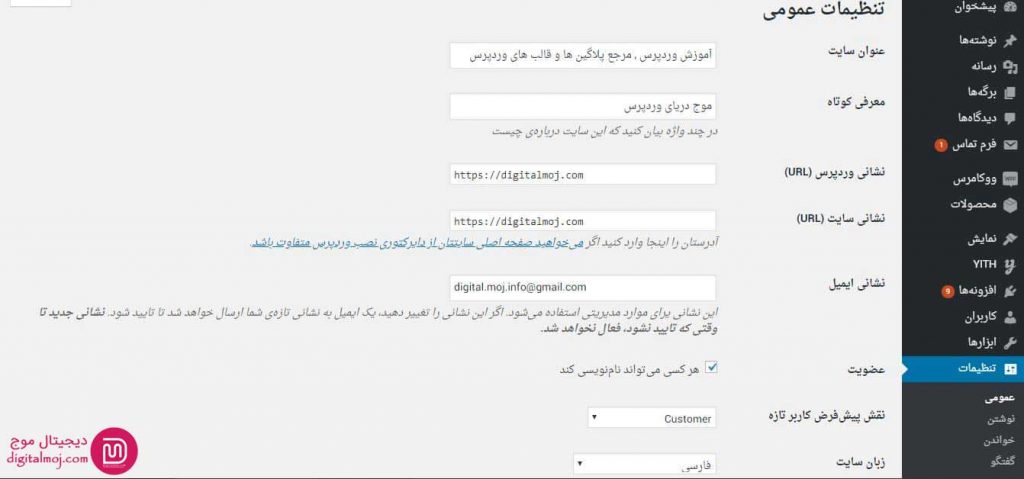
- تعیین عنوان سایت
- نوشتن معرفی کوتاهی درباره سایت
- نشانی وردپرس
- نشانی سایت
- تعیین ایمیل اصلی سایت
- عضویت و تایین نقش پیش فرض کاربر سایت
- تعیین زبان سایت
- تعین منطقه ای زمانی و ساختار زمانی سایت
- قسمت هایی مانند ساختار تاریخ، ساختار زمان و روز آغازین هفته با فعال کردن افزونه وردپرس فارسی یا همان wp-jalali تنظیم می شوند.
عنوان سایت: این بخش برای نام و عنوان سایت شما هستش که با تغییر اون میتونید تا عنوان سایت خودتونو به هر نامی که می خواهید تغییر بدین، در عنوان سایت دقت کنید که از نام طولانی که بیشتر از 65 کاراکتر بشه استفاده نکنید و نام سایت شما تا حد امکان خلاصه و کوتاه باشه.
معرفی کوتاه: در این فیلد میتونید تا توضیحات سایت خودتون رو وارد کنید یا اینکه شعار کسب و کار خودتون رو برای سایت وارد کنید که به عنوان یک معرفی کوتاه از سایت و محوریت سایت شما از اون استفاده بشه.
نشانی وردپرس (URL): در این فیلد میتونید تا آدرس سایت رو تغییر بدین و همونطور هم که در مقالات پیشین هم اشارهای به این بخش داشتم در صورتی که قصد داشتید تا آدرس دامنه وردپرس را تغییر دهید و یا اینکه اقدام به انتقال وردپرس کنید از این بخش میتونید تا آدرس وردپرس را تغییر دهید.
نشانی سایت (URL): این فیلد هم مانند گزینه قبلی عمل میکنه و با استفاده از اون میتونید تا آدرس سایت خودتون را کنترل و مدیریت کنید. اگر مشابه گزینه قبل قصد تغییر آدرس و یا انتقال وردپرس را دارید باید از این قسمت هم آدرس رو تغییر بدهید.
نشانی ایمیل: این قسمت مربوط به نشانی ایمیل مدیریت وردپرس میشه و ایمیلی که در این فیلد وارد می کنید برای اطلاع رسانی های ایمیلی ازش استفاده خواهد شد. اگر در فرم ورود متوجه شده باشید در فیلد اول از شما میخواد تا نام کاربری و یا ایمیل خودتون رو وارد کنید، از اونجایی که نقش کاربری مدیر کل سایت با این ایمیل ثبت شده بنابراین کاربری که به عنوان مدیر کل هست اگر نام کاربری را یادش رفته باشه می تونه تا از طریق همین ایمیل به پیشخوان وردپرس دسترسی داشته باشد.
عضویت: با فعال کردن این گزینه امکان عضویت و ثبت نام کاربران در سایت فراهم میشه و در واقع اگر کاربران خودتون را به صفحه ثبت نام وردپرس هدایت کنید اونها می تونند تا با نقش کاربری که تعیین می کنید به عنوان عضوی از سایت فعالیت کنند.
نقش پیشفرض کاربر تازه: این بخش وابسته به گزینه قبلی یعنی عضویت هستش و اگر عضویت در وردپرس را فعال کردید باید از این قسمت نقش کاربری که قصد دارید برای کاربرانی که در سایت ثبت نام می کنند را تعیین کنید. هر یک از این نقش های کاربری سطح دسترسی خاصی را دارند پس دقت کنید که نقش کاربری صحیحی را انتخاب کنید، همچنین از دادن نقش کاربری مدیرکل به هرکسی جلوگیری کنید، چرا که اگر کاربری با این نقش کاربری در سایت ثبت نام کنه میتونه تا به تمام بخش های پیشخوان وردپرس همچون خود شما دسترسی داشته باشه. پس مراقب باشید چه می کنید!!!
زبان سایت: وردپرس تا به امروز به چندین زبان مختلف ترجمه شده است و در دسترس قرار گرفته که می تونید بر اساس زبان دلخواه خودتون اون رو نصب کنید و یا بعد از نصب می تونید تا از این قسمت زبان دلخواه دیگری رو انتخاب کنید تا با این زبان پیشخوان وردپرس در دسترس شما قرار بگیره و از اون استفاده کنید.
زمان محلی: این فیلد برای تعیین موقعیت مکانی شما هستش تا بر اساس اون بتوانید تا تاریخ و ساعت سایت رو به درستی نمایش بدهید، از اونجایی که ما کاربران فارسی زبان در ایران هستیم بنابراین باید این فیلد رو روی زمان محلی تهران تنظیم کنیم.
ساختار تاریخ: از این قسمت میتونید تا ساختار نمایش تاریخ برای نوشته ها، برگه ها و هر قسمت هایی که سایت شما در اون تاریخ رو نشون میده را تعیین کنید. این ساختارها برای نوع نمایش تاریخ بر اساس سال، ماه، روز و یا فرمت دلخواهی از اون هستند تا بخواهید تاریخ رو در سایت با اون نوع فرمت نمایش دهید.
ساختار زمان: مانند ساختار تاریخ در این بخش هم می تونید تا ساختار زمان یا همون ساعت سایت رو تعیین کنید. هشما قادر هستید تا ساعت رو بر اساس فرمت 12 و 24 ساعته هم نمایش بدین و در کنار اون بر اساس مستندات تاریخ و زمان وردپرس از نامهای دلخواهی در کنار تاریخ و ساعت استفاده کنید.
روز آغازین هفته: این بخش هم برای روز آغازین هفته هستش که برای ما فارسی زبانان شنبه روز اول هفته می باشد بنابراین نیازی به تغییر دادن این قسمت نخواهید داشت.
نوشتن در تنظیمات وردپرس
در این بخش می توانید تنظیماتی را بررسی کنید که نوشته هایتان را با ایمیلی که تنظیم می کنید برای وردپرس نیز ارسال کنید و آن را از عملکرد خود باخبر کنید.
- تعیین دسته بندی پیش فرض نوشته ها : وردپرس به طور پیشفرض دسته ای دارد به نام “دسته بندی نشده” اگر نوشته را به هیچ دسته ای منصوب نکنیم به طور اتوماتیک نوشته در این دسته قرار میگیرد . اگر ما بخواهیم دسته پیشفرض خود را تغییر دهیم میتوانیم در این صفحه تغییر مد نظر خود را انجام دهیم.
- ساختار پیش فرض نوشته : به طور پیشفرض ساختار نوشته ها روی گزینه استاندارد قرار دارد . اما با تغییر این مقدار در این صفحه ساختار پیشفرض نوشته ها را میتوانیم به صورت گالری ، ویدیو و یا غیره تنظیم کنیم
- تعیین سرویس دهنده ایمیل
- تعیین دسته ای از نوشته ها برای فرستاده شدن توسط ایمیل
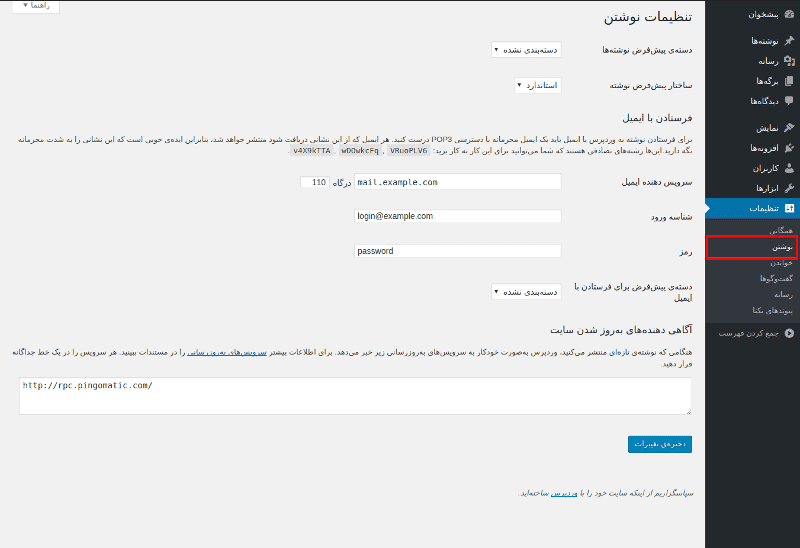
خواندن در تنظیمات وردپرس
در قسمت خواندن می توانید قالب صفحه ی نخست خود را به صورت وبلاگی یا صفحه ی ایستای ابتدایی مشخص کنید. همچنین می توانید تعداد پست های موجود در یک سایت را تنظیم کنید.
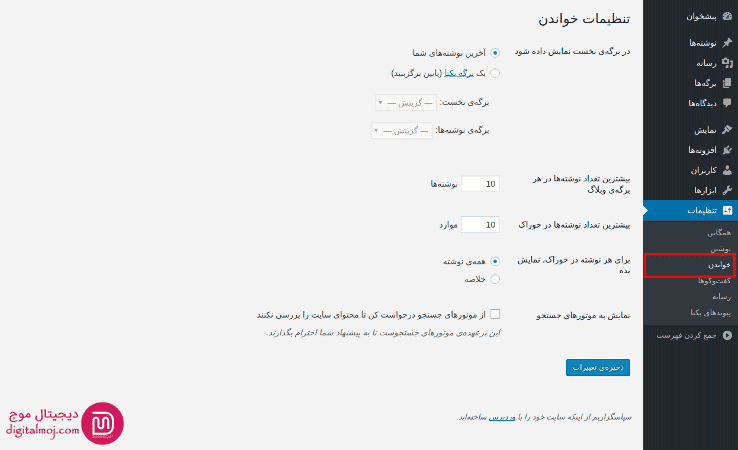
در برگهی نخست نمایش داده شود: در این بخش می تونید تعیین کنید در صفحه اصلی سایت شما به صورت پیشفرض نوشته ها نمایش داده شوند و یا اینکه با انتخاب اون به حالت برگهها تعیین کنید تا برای صفحه اصلی یک برگه ای که در اون محتوای صفحه اصلی رو تعیین کردید نشون داده بشه و برای نوشته ها هم برگه دیگه ای رو انتخاب کنید که با ظاهر و چیدمان دلخواهی مطالب درون این برگه نشان داده شوند.
بیشترین تعداد نوشتهها در هر برگهی وبلاگ: از این قسمت تعیین می کنید در هر صفحه از سایت مثل صفحه اصلی، صفحه آرشیو مطالب، صفحه دستهبندی مطالب، صفحه برچسب مطالب، صفحه محصولات و… چه تعداد نوشته نشان داده شوند.
بیشترین تعداد نوشتهها در خوراک: خوراک سایت که همون آدرس فید سایت شما است و اونو با عنوان Feed یا RSS میشناسیم در وردپرس هم قابل تنظیم هستش تا تعیین کنید که چه تعدادی از نوشته های سایت در خوراک و فید سایت شما برای کاربرانی که از طریق RSS مطالب شما رو دنبال میکنند نشون داده بشه.
برای هر نوشته در خوراک، نمایش بده: از این قسمت هم تعیین می کنید مطالبی که در خوراک نشون داده می شوند به صورت محتوای کامل نوشته باشند و یا اینکه به صورت خلاصه به کاربران شما نمایش داده شوند.
نمایش به موتورهای جستجو: با استفاده از این گزینه مشخص می کنید کنید سایت شما توسط موتورهای جستجو مثل گوگل مورد بررسی قرار بگیرند و مطالب شما در اونها ایندکس شوند و یا اینکه موتورهای جستجو اجازه ندارند که به سایت شما دسترسی داشته باشند. اگر سایت خودتون را با بسته نصب آسان وردپرس راهاندازی کردید حتما به این قسمت از تنظیمات مراجعه کنید و بررسی کنید که این گزینه غیرفعال باشد.
گفتگو در تنظیمات وردپرس
همانطور که از نام این گزینه مشخص است، این بخش مربوط به بخش بازتاب ها و دیدگاه ها می شود.
که قبلا در جلسه آموزش دیدگاه ها در وردپرس توضیح کامل داده ایم که می توانید با تنظیماتی که دارد برنامه ای را برای اجرای بخش دیدگاه ها مشخص نمایید. همچنین می توانید تصویر پیش فرضی را برای آواتار کاربران تعیین کنید.
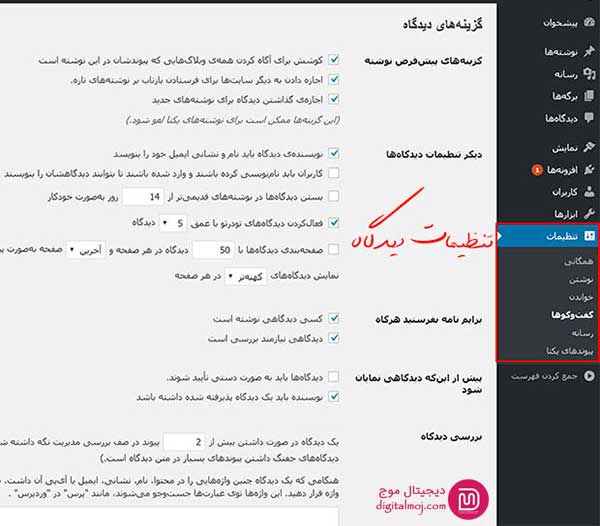
گزینههای پیشفرض نوشته: در این قسمت میتوانید تا تنظیمات مربوط به نظرات در وردپرس را مدیریت کنید. با استفاده از گزینه”کوشش برای آگاه کردن همهی وبلاگهایی که پیوندشان در این نوشته است” قادر هستید تا اگر در نوشته ای از سایت خود به وبلاگی که با وردپرس ساخته شده است لینک میدهید آنها را از این موضوع از طریق دیدگاهها مطلع کنید که در بخش دیدگاه ها در بخش بازتابها سایت مورد نظر نمایش داده خواهند شد.
دیگر تنظیمات دیدگاهها: از این بخش قادر هستید تعیین کنید که هنگام ارسال نظر حتما باید نام و ایمیل وارد شده باشه و یا اینکه کاربرانی که ثبت نام کردن و وارد سایت شدن امکان ارسال نظر رو داشته باشند، در این صورت برای بازدیدکنندگانی که عضو سایت نیستند امکان ارسال نظر وجود نخواهد داشت. از سایر بخش ها هم میتونید تا دیدگاه ها را برای لود بهتر مطالبی که دارای نظرات زیادی هستند صفحه بندی کنید تا در هر صفحه تعداد مشخصی از نظرات نمایش داده شود، حتی تعیین می کنید تا اولویت با نمایش نظرات کهنهتر و یا اینکه نظرات جدیدتر باشه
برایم نامه بفرستید هرگاه: این بخش به شما این امکان رو خواهد داد تا هر زمان که کسی نظرارسال کرده بود وردپرس یک ایمیل برای شما ارسال کرده و شما را از ارسال نظر جدید مطلع کند. امکان ارسال ایمیل اطلاع رسانی برای نظرات جدید و نظراتی که نیازمند بررسی هستند فراهم خواهد بود.
پیش از اینکه دیدگاهی نمایان شود: از اینجا نظرات تایین می شوند تا هر زمان که به صورت دستی اونها را تایید نکردید در سایت نمایش داده نشوند و یا اینکه تعیین کنید کاربرانی که یک دیدگاه پذیرفته شده دارند از این پس هروقت اقدام به ارسال نظر کنند به صورت خودکار نظر اونها تایید شده و در سایت نمایش داده شود.
بررسی دیدگاه: کاربرانی که اقدام به ارسال دیدگاه های جفنگ میکنند در این قسمت می تونید تعیین کنید تا هر نظری که در سایت شما ارسال میشه اگر دارای این تعداد لینک در محتوا بود به صف بررسی هدایت شود و یا اینکه اگر دارای کلمات تعریف شده ای که در اینجا تعیین میکنید بود دیدگاه مورد نظر به صف بررسی منتقل شود تا اونو بررسی کنید.
سیاهنامهی دیدگاهها: از این قسمت میتونید دیدگاه هارو فیلتر کنید مثلا چه کسانی قادر هستند تا در سایت اقدام به ارسال نظر کنندو به عنوان نمونه میتونید تا نام دامنه، ایمیل خاص، آیپی کاربر و… در هر یک از فیلدهای نظرات که شامل نام، ایمیل، متن دیدگاه و آدرس سایت میشه وجود داشت دیدگاه مورد نظر امکان ارسال شدن را نداشته باشد.
نیمرخها: با استفاده از نیمرخ ها هم می توانید آواتار کاربران سایت رو نمایش دهید. آواتارهای نمایش داده شده میتونند بر اساس آواتار باشند و یا تصاویر پیشفرض که در وردپرس وجود دارند و تعیین می کنید تا برای هر کاربری که نظری ارسال کرده این تصاویر تصادفی انتخاب شوند.
رسانه در تنظیمات وردپرس
از تنظیمات رسانه در وردپرس میتونید تا تصاویری که در وردپرس برش میخورند و بر اساس تنظیمات کدنویسی شده در قالب برای هر بخش تعیین می شوند را مدیریت کنید. به عنوان مثال برای سه نوع اندازه تصویری که برای تصاویر بندانگشتی، میانه و بزرگ مورد استفاده قرار میگیرند حداکثر اندازه را تعیین کنید تا هنگام آپلود عکس تصویر به تناسب برش خورده و در سایت مناسب باشد.
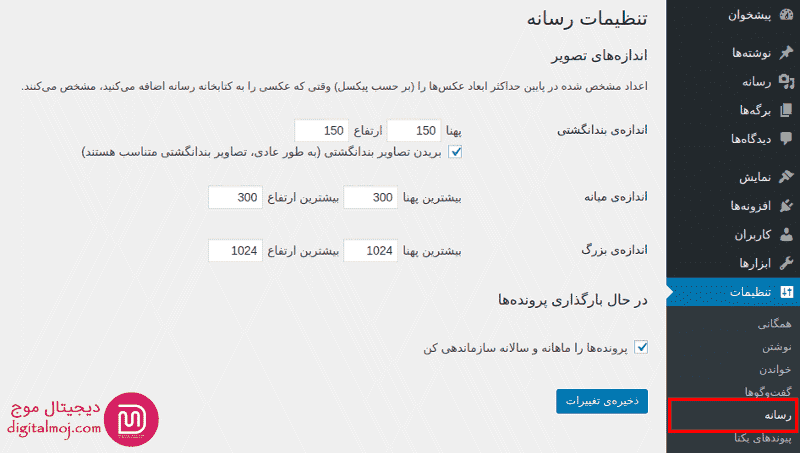
با فعال کردن تیک گزینه”پروندهها را ماهانه و سالانه سازماندهی کن” هم می توانید تصاویری که در هاست آپلود میشوند را بر اساس سال و ماه دسته بندی کنید تا کل تصاویر آپلود شده وردپرس در یک پوشه قرار نگیرند و به راحتی بتونید به اونها دسترسی داشته باشید.
پیوندهای یکتا در تنظیمات وردپرس
مهمترین گزینه ای که در این صفحه میتوان آن را تنظیم کرد تعیین ساختار نمایش آدرس نوشته ها است یعنی هر نوشته به طور پیشفرض در آدرس خود “ID” دارند در این صفحه میتوان تعیین کرد که در آدرس نوشته ها به جای شماره “ID” نام نوشته قرار بگیرد. چنانچه این بخش به هم بریزد تمامی برگه ها و نوشته های شما با خطای ۴۰۴ رو به رو خواهند شد.
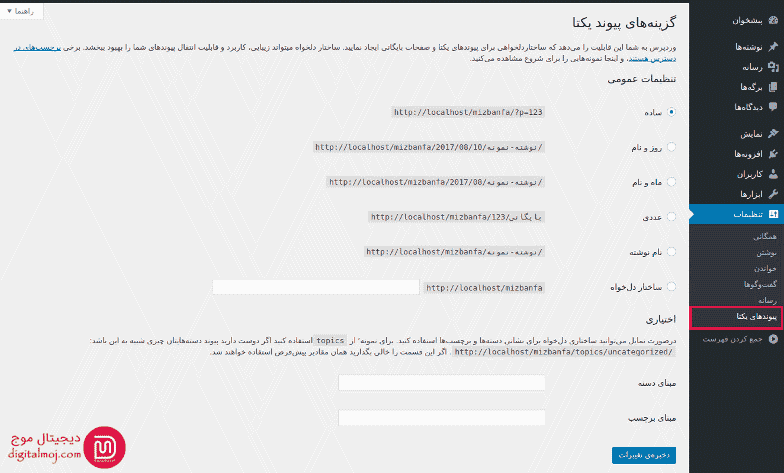
تنظیمات پیوندهای یکتا اگر بر اساس موضوع و محوریت سایت با یک ساختار اصولی و صحیح انتخاب شوند میتونند تاثیر شگرفی بر روی سئو و بهینه سازی سایت وردپرس شما داشته باشند. علاوه بر این در صفحه تنظیمات پیوند یکتا وردپرس قادر هستید تا برای دسته بندی مطالب و برچسب مطالب به جای آدرس پیشفرض که به ترتیب tag و category هستند از نام دلخواهی استفاده کنید تا در آدرس برچسب و دسته بندی های وردپرس مورد استفاده قرار بگیرند.
درباره اسحاق شفایی
اسحاق شفایی مدیر وبسایت کیت وردپرس و دانشجوی کارشناسی ارشد Computer Science در دانشگاه پادوا ایتالیا هستم. چندین سال است که در حوزه وب فعالیت می کنم و تخصص اصلیم توسعه وب هست همچنین بعد از یادگیری علاقه زیادی به آموزش دادن دارم.
سایر نوشته های اسحاق شفاییمطالب زیر را حتما مطالعه کنید
آموزش بخش ابزارها در وردپرس
آموزش بخش کاربران در وردپرس
آموزش ساخت فهرست در وردپرس
آموزش ابزارک ها در وردپرس
آموزش دیدگاه ها یا نظرات در وردپرس
آموزش برگه ها در وردپرس
6 دیدگاه
به گفتگوی ما بپیوندید و دیدگاه خود را با ما در میان بگذارید.
دیدگاهتان را بنویسید لغو پاسخ
برای نوشتن دیدگاه باید وارد بشوید.




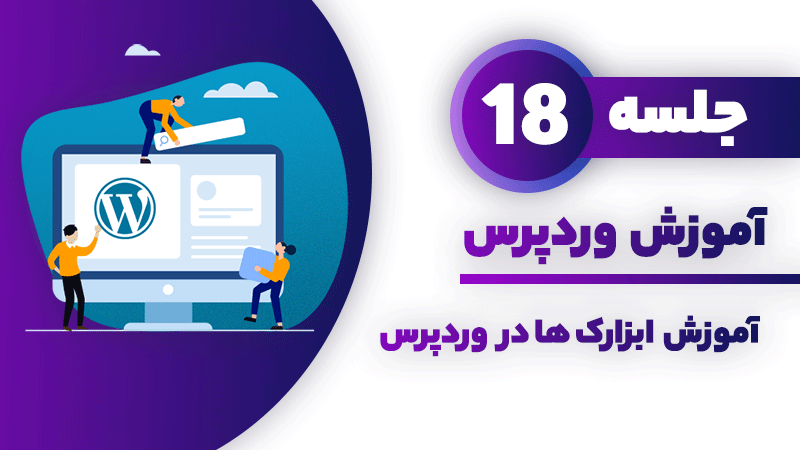
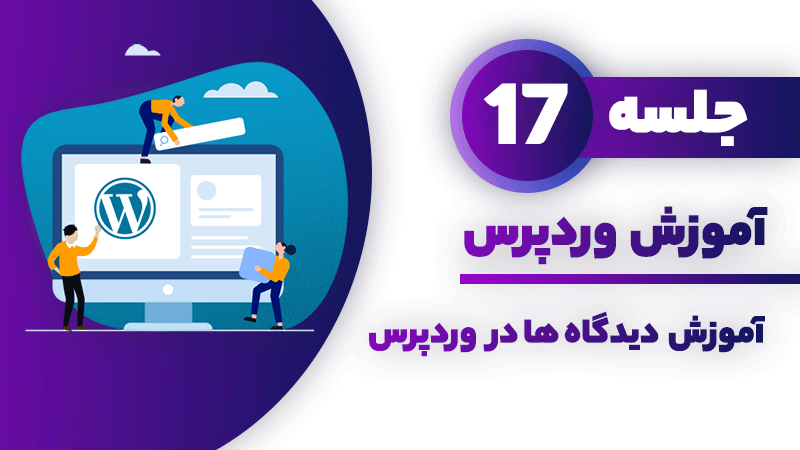

با سلام میخواستم از توضیحات مختصر و مفیدتون تشکر کنم که خیلی روان و عالی هست. دمتون
گرم موفق باشید.
سلام و درود محمد جان ممنونم از نظرت
سلام
خیلی ممنون از تک تک زحماتتون و از اینکه وقت گذاشتین . ان شاالله همیشه شاد و سلامت باشید
اجرتون با خدا
سلام تشکر از نظرتون
خوشحالیم براتون مفید واقع شده
عالی قشنگ بود
مرسی از نظر خوبتون